Как да инсталирате Ubuntu в TeamViewer
От време на време, почти всеки може да се наложи да дистанционно управление на вашия компютър чрез интернет. Например, вашите възрастни родители, да ви поискат да се справят с някаква програма, но и да отидат при него доста далеч. Или болен и провеждане на дома си, но от вас се иска да направи нещо на компютъра си. Ситуации могат да бъдат настроени. Ubuntu операционна система разполага с няколко вградени инструменти, които можете да използвате, за да получите достъп до отдалечен работен плот, но не всички от тях са лесни за настроен като тяхната ефективност и стабилност е лошо.

Инсталирайте приложението TeamViewer два начина.
Налице е в полза на уникалната полезността TeamViewer, позволява дистанционно управление на компютър по същия начин, по който се работи с вашите собствени. За да направите това, вие трябва да я инсталирате на двата компютъра, за да предаде име и парола на компютъра управлява връзката, да ги вмъкнете в хост компютъра и свържете. съществува Приложението за почти всички операционни системи, включително мобилни Android и IOS.
В тази статия, ние предлагаме по-отблизо функции на програмата, какво е неговото предимство пред други подобни продукти. Ние също така да научат как да се инсталира правилно TeamViewer на Ubuntu операционна система.
Характеристики на продукта
Какво е уникалността на продукта? Нека да погледнем какво тя се различава от конкуренцията.
- Подкрепа за почти всяко устройство и операционна система, както и на различни платформи. Компютърът може да се контролира не само с помощта на същата операционна система, но дори и с мобилни устройства с Android или IOS.
- Минималният брой настройки, бърз достъп е възможно, ако знаете и паролата на връзката на компютъра.
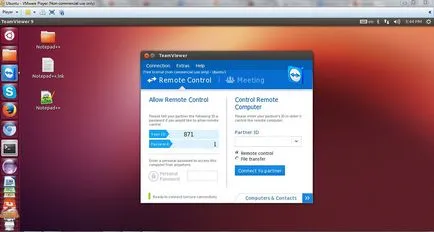
- Липса на зависимостта от минималната версия на приложението. Ситуацията, когато не може да се свърже към компютър или други колеги само поради факта, че някои от вас имат различни версии TimVyuver.
- Софтуер може да се използва независимо от какъв тип връзка към интернет технологиите, който използвате.
- Способността да стартирате Linux терминал без GUI. Той може много добре да помогне, когато се работи на сървъра.
Къде да изтеглите инсталационния файл
Изтеглете инсталационния файл само от официалния сайт на разработчика. Не можете да използвате хранилището и изтегляне на помощната програма Software от Центъра за Ubuntu. Посетете уеб сайта на TeamViewer, отидете на раздела "Свали", изберете Linux и зареди първия файл в списъка е предназначена за Ubuntu и Debian. Как да инсталираме TeamViewer изтеглен файл на Ubuntu?
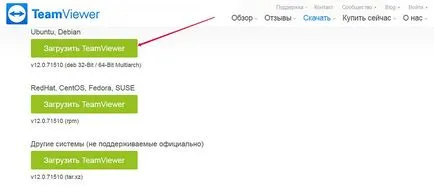
Инсталиране на TeamViewer
След като запазите изтегления файл, инсталацията може да се направи по два начина: чрез графичния интерфейс или през терминала на Ubuntu. Нека разгледаме всеки един от тях в детайли.
графичен инсталатор
- Отворете Windows Explorer файлове.
- Намерете папката с изтеглените файлове и намерете инсталирането на клиент по делото.
- Кликнете два пъти върху левия бутон на мишката и изберете "Install".
- Ако по някаква причина отворения архив мениджър, щракнете с десния бутон и изберете "Open чрез Software Center Ubuntu» в.
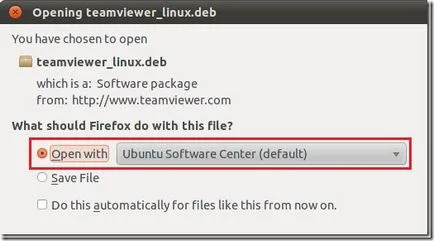
- След като инсталацията приключи, натиснете "Open", за да стартирате програмата.
Linux терминал
Ако сте привърженик на управлението на системата чрез команден ред терминал. следвайте тези стъпки:
- Отваряне на терминал.
- Въведете ап-да инсталирате -f команда, за да инсталирате всички необходими работи пристрастяването.
- Използвайте командата SUDO Dpkg -i TeamViewer * .deb, за да инсталирате програма.
- Клиент инсталиран ще се показва в менюто на приложението, можете да го стартирате от там.